Jak si vybrat, která poštovní schránka se zobrazí na vašem Apple Watch

Aplikace Mail na vašem Apple Watch umožňuje zobrazit e-maily a dokonce i odpovědět na některé. Pokud však máte několik e-mailových účtů a dostanete mnoho e-mailů, můžete omezit, kolik e-mailů najednou najednou uvidíte.
Váš Apple Watch vám ukáže poštu z libovolné doručené pošty nebo inteligentní schránky - ale pouze jednu. Můžete jej nastavit na "Všechny poštovní schránky" a zobrazovat poštu ze všech účtů, ale to je strašně přeplněné. Pokud byste radši viděli pouze nepřečtené e-maily nebo zprávy s příznakem, můžete to udělat jenom.
Chcete-li změnit vaši poštovní schránku na hodinkách, musíte použít aplikaci Sledovat, a tak klepněte na položku Sledovat "Na domovské obrazovce.
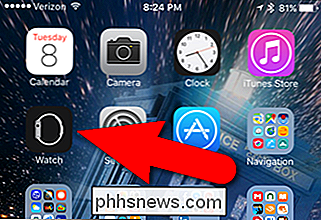
Ujistěte se, že obrazovka My Watch je aktivní. Pokud není, poklepejte na ikonu "Moje sledování" v dolní části obrazovky.
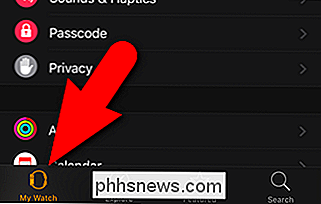
Přejděte dolů a klepněte na "Pošta"
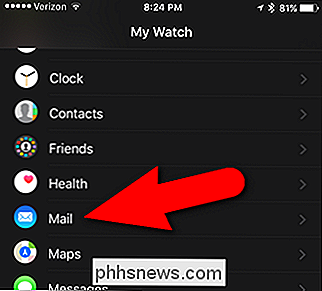
Na obrazovce Pošta klepněte na "Zahrnout poštu". Na obrazovce se zobrazí seznam doručených pošty pro všechny e-mailové účty, které jste přidali do svého iPhone. Pro náš příklad chceme vidět na našich hodinkách nepřečtené e-maily, takže klepneme na položku "Nepřečtené".
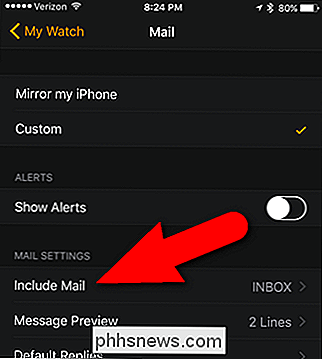
Vybraná poštovní schránka je označena zaškrtnutím. Změna se okamžitě uloží, ale pokud se chcete vrátit na obrazovku Moje hodinky, klepněte na šipku zpět v levém horním rohu obrazovky Zahrnout poštu a znovu na obrazovce Pošta.
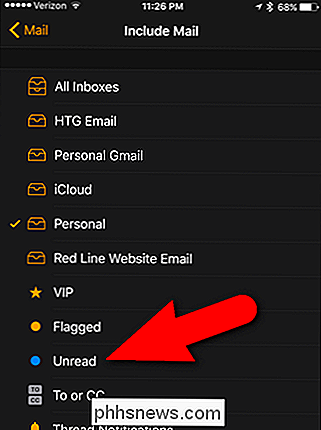
Nyní, když otevřete e-mail app na vašem Apple Watch ...
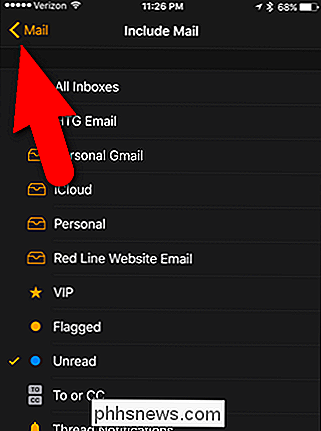
... všechny nepřečtené zprávy ze všech e-mailových účtů na vašem iPhone jsou uvedeny na vašem hodinkách.
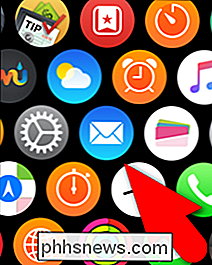
POZNÁMKA: Pokud zprávy nejsou odstraněny ze seznamu e-mailů ve složce Nepřečtené hodinky po přečtete si je, stiskněte digitální korunku, abyste se vrátili na obrazovku s ikonou aplikace a poté klepnutím na ikonu Pošta otevřete aplikaci znovu. E-maily, které jste si přečetli, by neměly být v seznamu již.
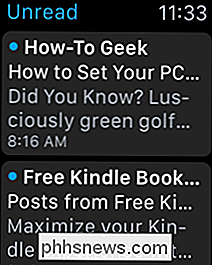

Jak vyhledávat v komentářích v aplikaci Excel
Komentáře v aplikaci Excel jsou skvělé pro vytváření poznámek o určitých buňkách, abyste mohli sledovat vaši práci. Pokud jste přidali hodně komentářů k pracovním listům, může se těžko zapamatovat, kam v poznámce uložíte určitou poznámku. SOUVISEJÍCÍ: Přidejte komentáře k vzorcům a buňkám v aplikaci Excel 2013 , můžete pomocí tohoto pokročilého nastavení vyhledat pouze komentáře v pracovním listu nebo sešitu.

Připojte ke sdílené složce v systému Windows 10 z operačního systému Mac OS X
Nedávno jsem inovoval jeden z mých počítačů na systém Windows 10 a nastavil sdílenou složku, abych mohl snadno přenášet soubory z počítačů MacBook Pro a Windows 7 do systému Windows 10 přes domácí síť. Udělala jsem čistou instalaci systému Windows 10, vytvořila sdílenou složku a pokusila se připojit ke sdílené složce z OS X.Bohužel jsem se nemohl spojit a



